网友暗号提问:word中怎么设置首页不显示页眉
怎么在word2016中设置首页不显示页码?下面就跟随小编一起来学习在word2016中设置首页不显示页码的方法,熟悉一下它的操作流程吧。
word中设置首页不显示页码的步骤:
首先我们先打开word文档,打开之后将鼠标移到菜单栏会看到有一个“插入”按钮,单击该按钮。

单击“插入”按钮出现如图所示,这时我们会看到有一个“页码”选项,单击该选项。
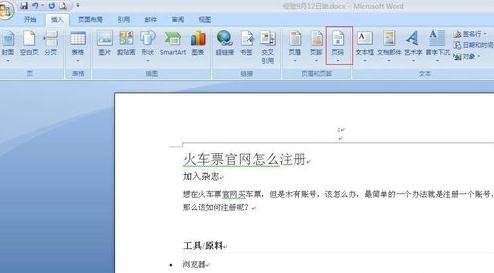
单击“页码”按钮会下拉很多选项,在下拉的选项里单击“设置页码格式”。

单击“设置页码格式”会弹出如图对话框,这时我们在找到页码编号下方的“起始页码”,找到后单击起始页码,然后在其后方的输入框里面输入“0”,输入完成后单击下方的确定按钮。


单击确定按钮之后就会出现如图所示,这时页码已经从第二页开始计算了,表明我们已经设置成功了。

以上就是在word2016中设置首页不显示页码的图文教程了,大家都学会了吗?
关于《在word2016中设置首页不显示页码的图文教程》相关问题的解答妥协小编就为大家介绍到这里了。如需了解其他软件使用问题,请持续关注国旅手游网软件教程栏目。























![如何在word中添加文章目录和页码[如何在word中添加文章目录格式]](http://img.citshb.com/uploads/article/20231019/65310547693aa.jpg)
![word文档中添加注释的步骤是[word文档中添加注释的步骤是什么]](http://img.citshb.com/uploads/article/20230608/6481acc5792b8.jpg)
![word邮件合并功能怎么使用[word邮件合并功能怎么使用不了]](http://img.citshb.com/uploads/article/20230608/6481acbf6b686.jpg)
![word文档添加水印操作步骤是什么[word文档添加水印操作步骤怎么做]](http://img.citshb.com/uploads/article/20230608/6481ac82b514c.jpg)
![怎么在word中批量创建中文信封格式[怎么在word中批量创建中文信封模板]](http://img.citshb.com/uploads/article/20230608/6481ac7ca4710.jpg)



